Telepíthető a Linux Mint 20-ra a Software Manager segédprogramból, az apt parancsot használó terminálról és a hivatalos hivatalos weboldalról.
A Steam telepítése a Linux Mint 20-ra a Szoftverkezelőből
Nyissa meg az Alkalmazásmenüt, és keresse meg a „Software Manager” elemet.
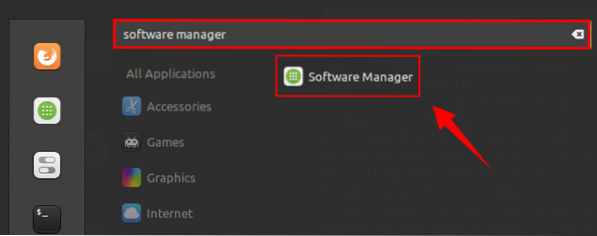
Nyissa meg a Software Manager segédprogramot, a műszerfalon megtalálja a Steam alkalmazást, mert nagyon népszerű. Abban az esetben, ha a Dashboard képernyőn nem áll rendelkezésre gőz, akkor írja be a Steam szót a keresősávba.
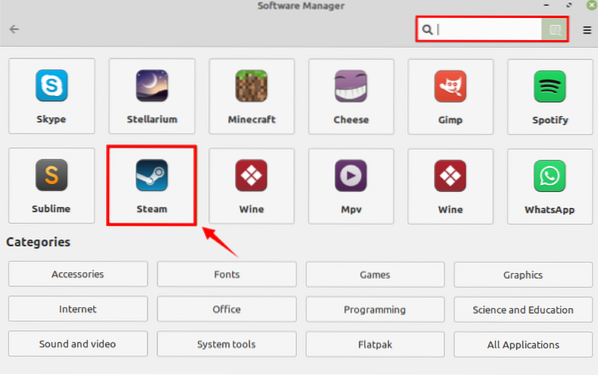
Válassza ki a Steam alkalmazást, és kattintson az "Install" gombra.
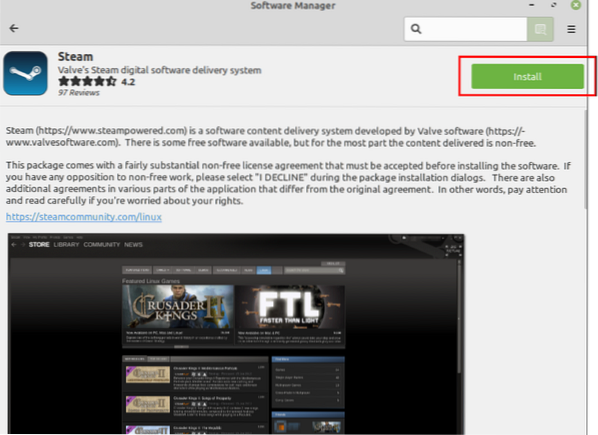
Hitelesítés szükséges a Steam Linux Mint 20 telepítéséhez, írja be a jelszót és kattintson a 'Hitelesítés' gombra.
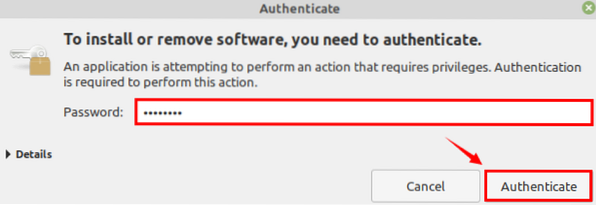
A telepítés azonnal megkezdődik. A Steam sikeres telepítése után elindíthatja a „Launch” gombra kattintva.
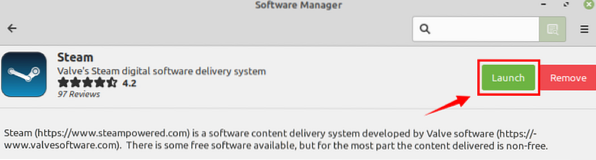
A Steam telepítése a Linux Mint 20-ra a parancssorból
A Steam a Linux Mint 20 szabványos adattáraiban található. Nyissa meg a terminált, és frissítse az apt listát:
$ sudo apt frissítés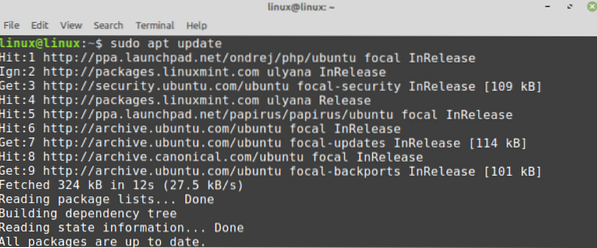
Ezután telepítse a Steam parancsot:
$ sudo apt install steam
A Steam telepítése sikeresen megtörténik.
A Steam telepítése a Linux Mint 20-ra a Steam hivatalos weboldaláról
A szokásos tárak nem tartalmazzák az alkalmazások legújabb verzióját. Ha telepíteni szeretné a Steam legújabb stabil verzióját, akkor ez az Ön számára ajánlott módszer.
Hajtsa végre az alábbi lépéseket a Steam telepítéséhez a Linux Mint 20-ra a Steam hivatalos weboldaláról:
1. lépés: Töltse le a Steam Debian csomagját
Nyissa meg a böngészőt, és látogasson el a Steam hivatalos weboldalára (https: // store.gőz meghajtású.com /). Kattintson a „Steam telepítése” gombra.
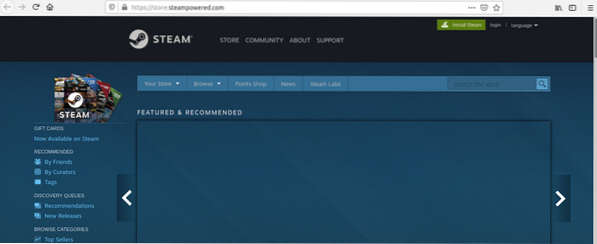
Ezután megjelenik a Steam Debian csomag. Kattintson a "GŐZ TELEPÍTÉSE" gombra.
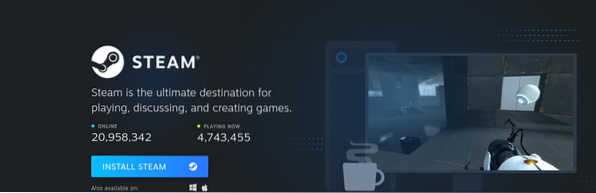
Válassza a "Fájl mentése" lehetőséget, majd kattintson az "OK" gombra.
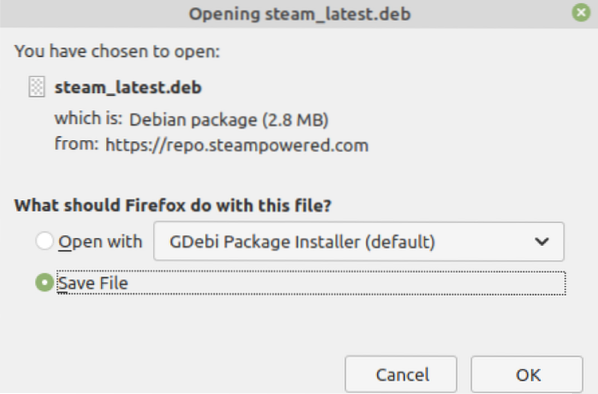
A Steam Debian csomagját a 'Letöltések' könyvtárba töltjük le. Indítsa el a terminált, és a következő paranccsal lépjen a „Letöltések” könyvtárba:
$ cd letöltések
Ezután írja be az alább megadott parancsot a Steam telepítéséhez:
$ sudo apt install ./ steam_latest.deb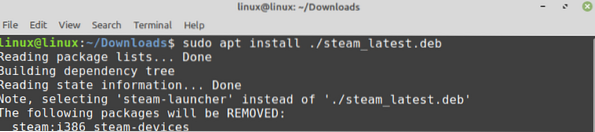
Nyomja meg az 'y' gombot a Steam telepítésének folytatásához a Debian csomagból.

A Steamet sikeresen telepítik a Linux Mint 20-ra.
A Steam használata a Linux Mint 20-on
Miután bármelyik módszerrel telepítette a Steamet a Linux Mint 20-ra, nyissa meg az Alkalmazásmenüt, és keresse meg a Steam szót.
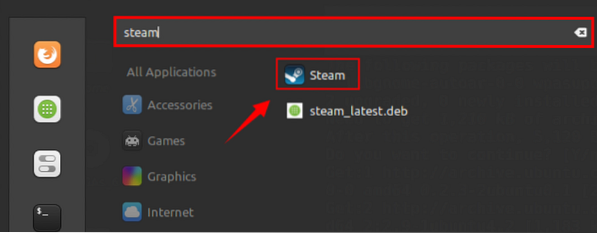
Kattintson a 'Steam' alkalmazásra, és néhány szükséges csomag letöltésre kerül. Időbe fog telni, és ez az internet sebességétől függ.
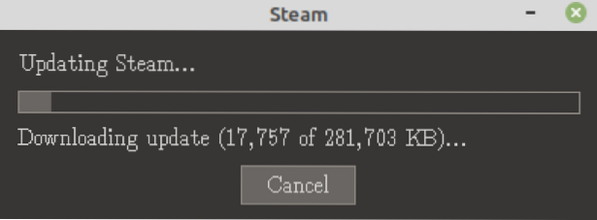
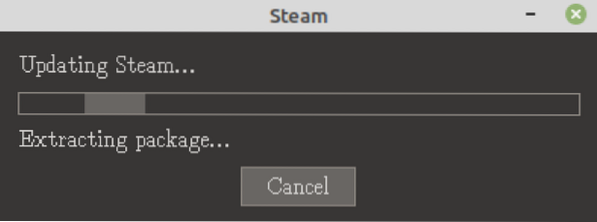
A további csomagok sikeres letöltése és telepítése után megjelenik a Steam irányítópultjának képernyője. Hozzon létre új fiókot, vagy használjon meglévő fiókot a bejelentkezéshez.
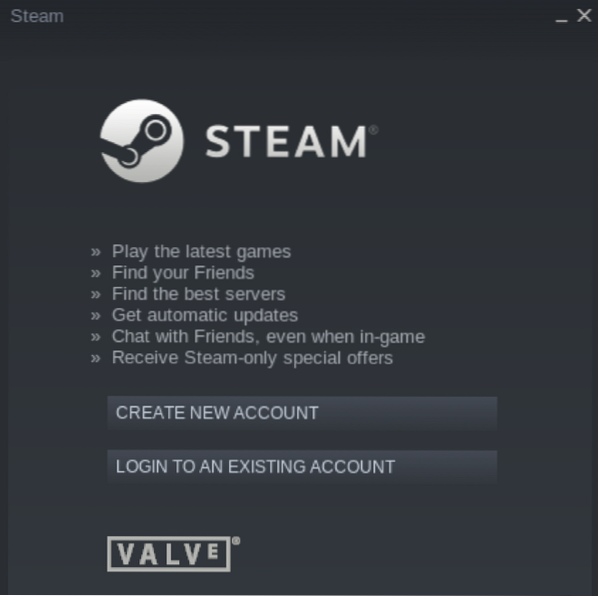
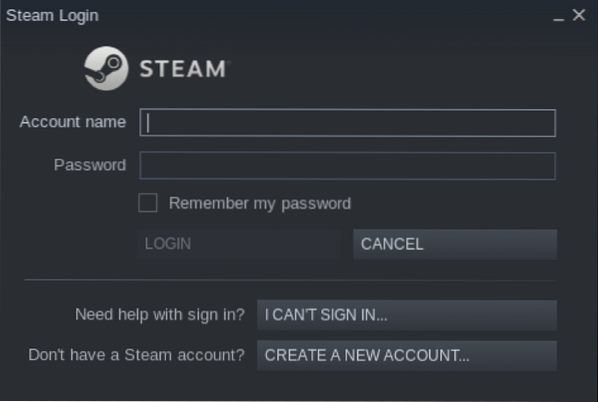
Miután bejelentkezett a Steam szolgáltatásba, keresse meg kedvenc játékait, és élvezze azok használatát.
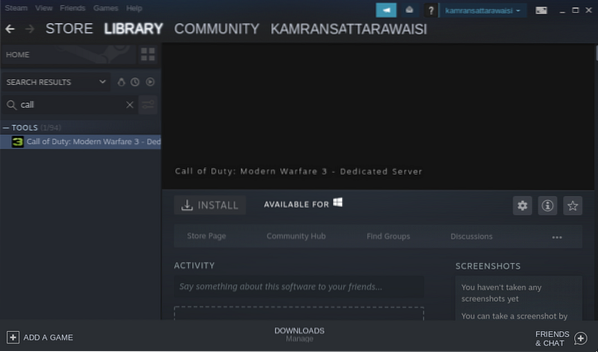
Távolítsa el a Steamet a Linux Mint 20-ból
Ha már nincs szüksége a Steamre, és el akarja távolítani, írja be az alább megadott parancsot:
$ sudo apt remove --autoremove steam-launcher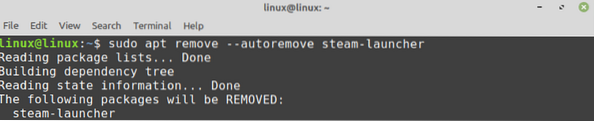
Nyomja meg az 'y' gombot a Steam eltávolításának folytatásához.

A Steam teljesen eltávolításra kerül.
Következtetés
A Steam egy népszerű játékmotor, amelyet a Valve Corporation fejlesztett ki. A Steam telepíthető a Linux Mint 20-ra a Szoftverkezelőből az apt parancs és a Debian csomag használatával. A Steam használatával élvezheti kedvenc játékait Linuxon, és új emberekkel is kapcsolatba léphet.
 Phenquestions
Phenquestions


